ホームページ >ウェブフロントエンド >PS チュートリアル >PSで写真上の文字を変更する方法
PSで写真上の文字を変更する方法
- 藏色散人オリジナル
- 2019-10-31 10:54:5421211ブラウズ
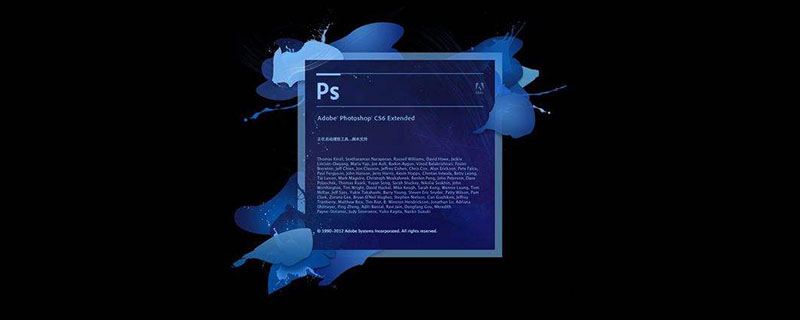
#ps 写真上の単語を変更するにはどうすればよいですか?
まず、psソフトで画像を開きます。
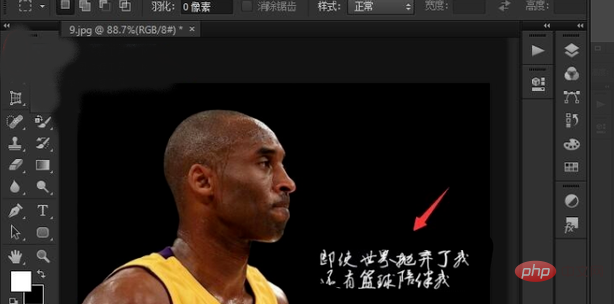
次に、左側のツールバーに表示されているアイコンをクリックし、ポップアップ オプションの [長方形マーキー ツール] をクリックして、目的の削除されたテキストを選択します。
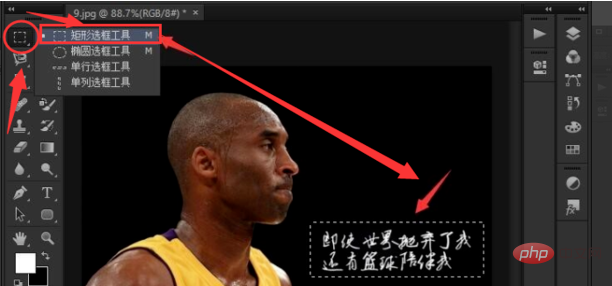
続いて、キーボードの「Delete」キーを押すとダイアログが表示されるので、「使用」ボックスで「コンテンツアウェアネス」を選択し、クリックします。 「OK」と
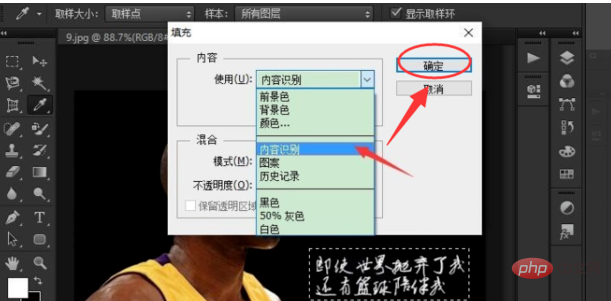
#この時点で、画像内のテキストが削除されます。
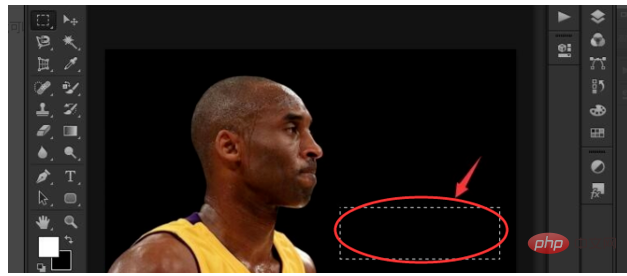
次に、図に示すように、左側のツールバーで「横書きテキスト ツール」アイコンを選択し、画像にテキストを追加します。
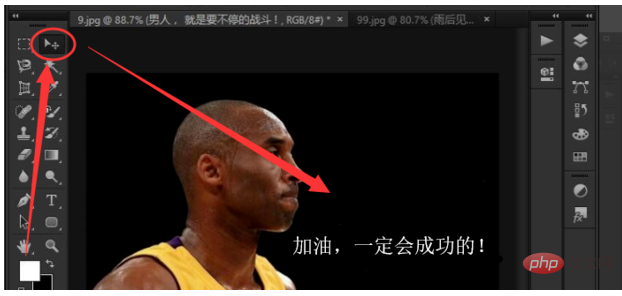
以上がPSで写真上の文字を変更する方法の詳細内容です。詳細については、PHP 中国語 Web サイトの他の関連記事を参照してください。
声明:
この記事の内容はネチズンが自主的に寄稿したものであり、著作権は原著者に帰属します。このサイトは、それに相当する法的責任を負いません。盗作または侵害の疑いのあるコンテンツを見つけた場合は、admin@php.cn までご連絡ください。

